文章详情页
钉钉APP上传作业的方法步骤
浏览:70日期:2023-07-23 11:47:05
钉钉这款应用相信大家都是非常熟悉的,现在有很多学生都是通过钉钉来上课的,老师用直播的方式给学生们授课。虽然是网课,但作业还是少不了的,老师上完课之后就可以直接在钉钉中布置作业,学生也可以在作业完成之后上传到钉钉中让老师查阅,很多第一次使用钉钉的学生们在做完作业之后不知道在钉钉APP中要怎么上传作业,所以小编今天就来跟大家分享一下具体的操作方法吧,有需要的朋友不妨一起来看看小编分享的方法教程,希望能够对大家有所帮助。

1.首先第一步我们打开软件之后在聊天消息界面中找到自己所在的班级群聊的会话框,然后点击进去。
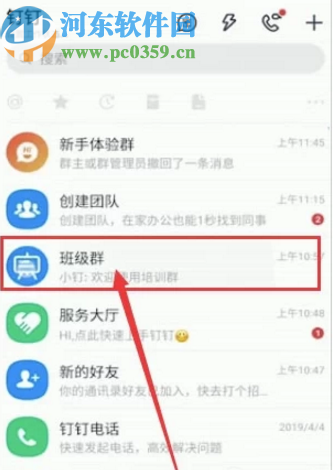
2.点击进入到班级群之后在文字的输入框上方可以看到作业这个功能的入口,然后我们点击进入到作业中。
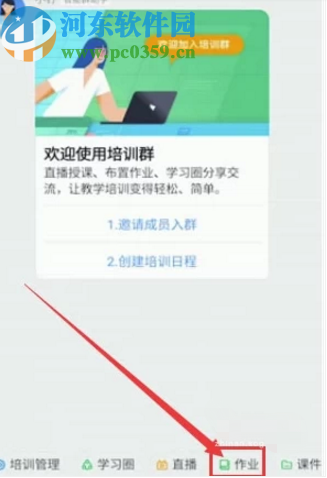
3.进入到作业界面之后可以看到课程作业的数量,以及老师布置的作业内容,然后我们点击进入到进行中的作业界面。
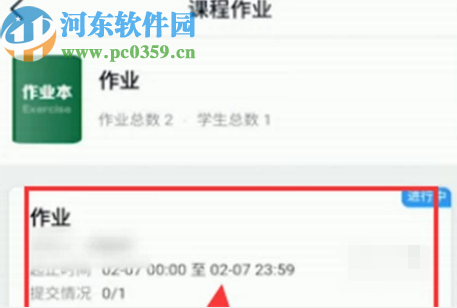
4.紧接着下一步我们就可以在作业界面中输入我们作业的完成情况以及一些作业的内容了,输入之后点击提交即可。
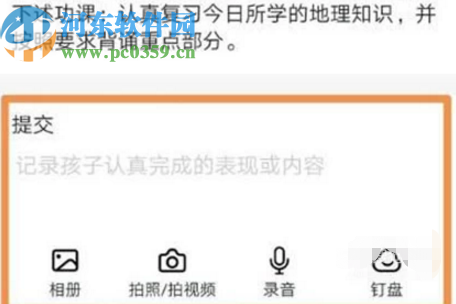
5.点击提交之后在我们的作业情况界面中就可以看到已经提交的那一份作业了,如下图中所示。
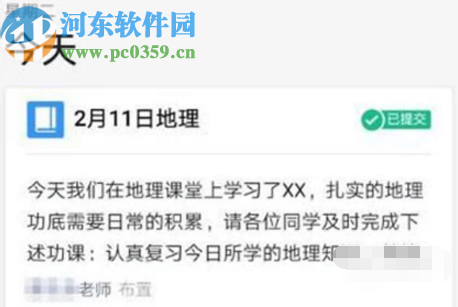
使用上述教程中的操作方法我们就可以在钉钉APP中上传自己的作业了,还有不知道怎么上传的朋友赶紧试一试小编分享的方法吧,希望这篇方法教程能够帮助到大家。
标签:
钉钉
相关文章:
排行榜

 网公网安备
网公网安备